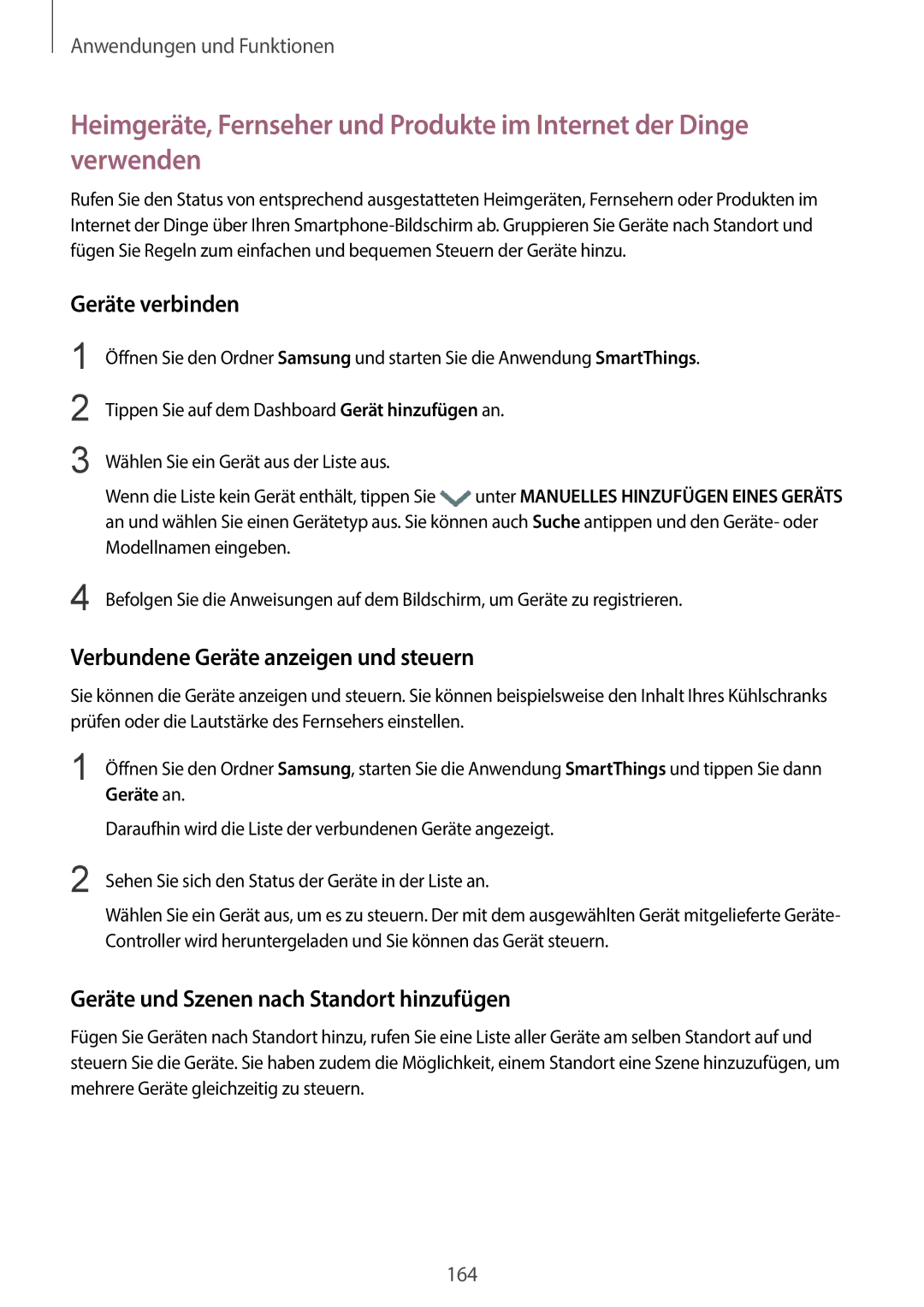Anwendungen und Funktionen
Heimgeräte, Fernseher und Produkte im Internet der Dinge verwenden
Rufen Sie den Status von entsprechend ausgestatteten Heimgeräten, Fernsehern oder Produkten im Internet der Dinge über Ihren
Geräte verbinden
1
2
3
Öffnen Sie den Ordner Samsung und starten Sie die Anwendung SmartThings.
Tippen Sie auf dem Dashboard Gerät hinzufügen an.
Wählen Sie ein Gerät aus der Liste aus.
Wenn die Liste kein Gerät enthält, tippen Sie ![]() unter MANUELLES HINZUFÜGEN EINES GERÄTS an und wählen Sie einen Gerätetyp aus. Sie können auch Suche antippen und den Geräte- oder Modellnamen eingeben.
unter MANUELLES HINZUFÜGEN EINES GERÄTS an und wählen Sie einen Gerätetyp aus. Sie können auch Suche antippen und den Geräte- oder Modellnamen eingeben.
4 Befolgen Sie die Anweisungen auf dem Bildschirm, um Geräte zu registrieren.
Verbundene Geräte anzeigen und steuern
Sie können die Geräte anzeigen und steuern. Sie können beispielsweise den Inhalt Ihres Kühlschranks prüfen oder die Lautstärke des Fernsehers einstellen.
1
2
Öffnen Sie den Ordner Samsung, starten Sie die Anwendung SmartThings und tippen Sie dann Geräte an.
Daraufhin wird die Liste der verbundenen Geräte angezeigt.
Sehen Sie sich den Status der Geräte in der Liste an.
Wählen Sie ein Gerät aus, um es zu steuern. Der mit dem ausgewählten Gerät mitgelieferte Geräte- Controller wird heruntergeladen und Sie können das Gerät steuern.
Geräte und Szenen nach Standort hinzufügen
Fügen Sie Geräten nach Standort hinzu, rufen Sie eine Liste aller Geräte am selben Standort auf und steuern Sie die Geräte. Sie haben zudem die Möglichkeit, einem Standort eine Szene hinzuzufügen, um mehrere Geräte gleichzeitig zu steuern.
164